
メールを利用するためには、サーバコントロールパネルからメールアドレスを作成する必要があります。
※ さくらのレンタルサーバ・さくらのメールボックスをご利用の場合は、以下のページをご覧ください。?
メールアドレス作成(全ドメイン受信)
「さくらのレンタルサーバ ビジネス」「さくらのレンタルサーバ ビジネスプロ」「さくらのマネージドサーバ」では、「メールを利用する」ユーザを作成すると、標準で利用できるドメインのメールアドレスが利用できるようになります。
メールアドレスを作成する前に
メールアドレスを作成する前に、ドメイン設定ならびに、ユーザを作成する必要があります。
ドメイン設定ならびに、ユーザを作成されていない場合は、先に設定を行ってください。
サーバコントロールパネルログイン
サーバコントロールパネルへログインします。
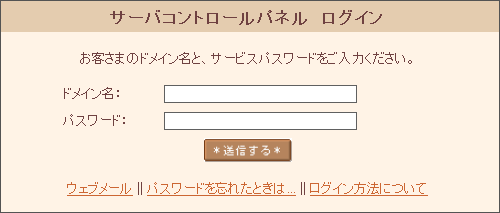
| ドメイン名 | 初期ドメイン または 追加されたドメイン |
|---|---|
| パスワード | サーバパスワード 仮登録完了のお知らせに記載のパスワード。 紛失・ご不明の場合は「サーバパスワードの再発行」をご確認ください。 |
※ 初期アカウント、管理者、準管理者でなければメールアドレスを作成できません。いずれかの管理者でログインしてください。
メールアドレスの確認
『 メールアドレスの管理 』をクリックします。
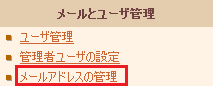
メールアドレスを利用したいユーザ名が『 標準のメールアドレス一覧 』に表示されているかを確認してください。
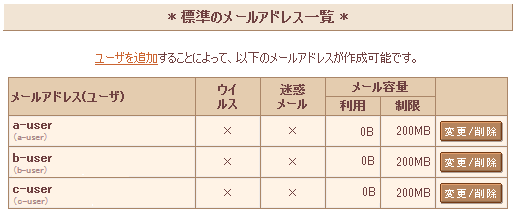
※ ユーザ作成にて、『 メールを利用する 』にチェックを入れていないユーザは表示されません。
『 標準のメールアドレスを利用できるドメイン 』に表示されているドメインを確認します。
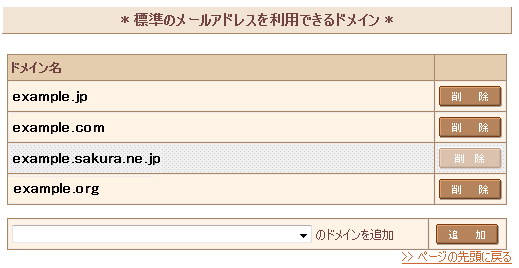
ユーザを追加した時点で、「 ユーザ名@標準のメールアドレスを利用できるドメイン 」で、メールアドレスを利用できます。
注意事項
『 標準のメールアドレスを利用できるドメイン 』に複数のドメインが表示されている場合、同一ユーザでドメインごとに異なるメールアドレスとして利用することはできません。一覧に表示されているドメインは、同じユーザが利用する場合、すべて同じメールアドレスとして認識されています。
- 同じメールアドレス
- ユーザ名(A)@ドメイン名(A)
- ユーザ名(A)@ドメイン名(B)
- 異なるメールアドレス
- ユーザ名(A)@ドメイン名(A)
- ユーザ名(B)@ドメイン名(B)
ドメイン名ごとに異なるメールアドレスとしてご利用されたい場合は、ドメインの設定を『 個別 』に変更し、ドメインごとのメールアドレスを作成してください。
メールアドレス作成(個別ドメイン受信)
「さくらのレンタルサーバ ビジネス」「さくらのレンタルサーバ ビジネスプロ」「さくらのマネージドサーバ」では、 ドメインごとにメールアドレスを分けて管理することができます。
本マニュアルでは、ドメインごとに独立した メールアドレスの作成方法をご案内します。
メールアドレスを作成する前に...
メールアドレスを作成する前に、ドメイン設定ならびに、ユーザを作成する必要があります。
ドメイン設定ならびに、ユーザを作成されていない場合は、先に設定を行ってください。
※ ドメインの『個別設定』を行った場合、メーリングリストのドメインとして設定(利用)することが出来ません。予めご了承ください。
ドメイン設定を『 個別 』に変更する方法
『ドメイン設定』 をクリックします。
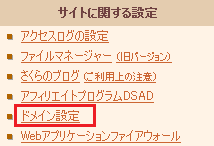
個別設定にしたドメイン名の 『変更』 をクリックします。
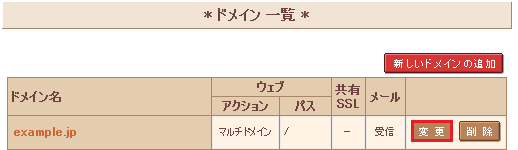
ドメイン詳細設定の画面が開きます。
メール利用をお選びくださいの 『受信するかどうかを個別に設定する』 にチェックを入れ、 『送信』 をクリックします。
設定後、ドメイン名右横のメール欄の表示が 『受信』 から 『個別』 に変わります。
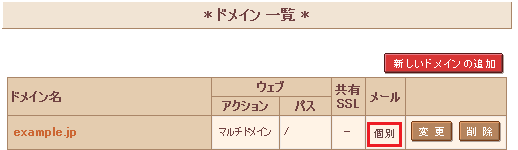
サーバコントロールパネルログイン
サーバコントロールパネルへログインします。
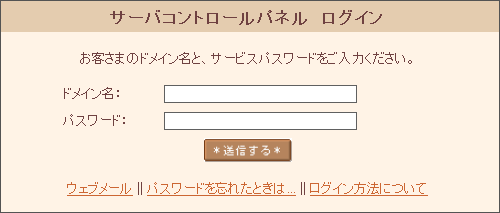
| ドメイン名 | 初期ドメイン または 追加されたドメイン |
|---|---|
| パスワード | サーバパスワード 仮登録完了のお知らせに記載のパスワード。 紛失・ご不明の場合は「サーバパスワードの再発行」をご確認ください。 |
※ 初期アカウント、管理者、準管理者でなければメールアドレスを作成できません。いずれかの管理者でログインしてください。
メールアドレスの作成
『 メールアドレスの管理 』をクリックします。
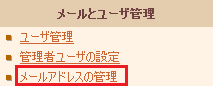
メールアドレスを利用したいユーザ名が『 標準のメールアドレス一覧 』に表示されているかを確認してください。
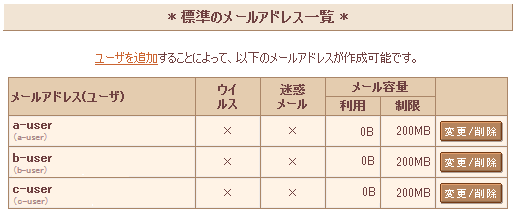
※ ユーザ作成にて、『 メールを利用する 』にチェックを入れていないユーザは表示されません。
ページ下部の『 個別に受信するメールアドレスの作成 』からメールアドレスを作成します。
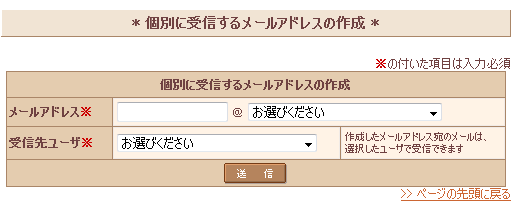
- メールアドレス:メールアカウントを入力します。

- @お選びください:@以降のドメイン名を選択します。

- ※ ドメイン名は、ドメイン設定にて『 個別 』の設定を行なったドメイン名のみ、表示されます。
- 受信先ユーザ:このメールを受信できるユーザを指定します。
- ※ 受信できるユーザは1ユーザのみ指定できます。複数の指定はできません。
『 送信 』ボタンを押します。
【設定例】作成するメールアドレス:mail@○○○.sakura.ne.jp
※ 上記は本マニュアル中での例です。お客様が設定される際は、お客様の情報に置き換えてご確認ください。
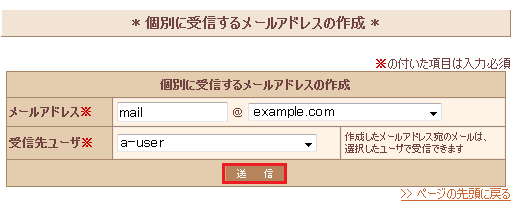
メールアドレスが作成されました。
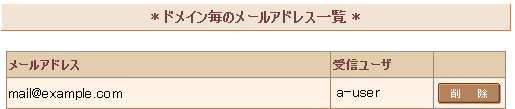
複数メールアドレスの設定
複数のメールアドレスを利用する場合、上記[STEP 2]を繰り返します。
備考
postmaster について
postmaster の役割
postmaster は管理者用のメールアドレスとして初期状態より存在しています。
主に下記のような状況となった場合のメールの受け取りを担っています。
- CGIプログラムから送信したメールが届かず、返送されてきたメール
- メール転送に失敗し、エラーとして返送されてきたメール
※postmaster へ届くメールを別のメールアドレスへ変更や、他のメールアドレスへ転送、さくらインターネットで
管理することはできません。
postmaster のパスワード設定
postmaster は初期状態においてパスワードが設定されていません。
第三者に推測されにくいお好きな文字列を設定いただき、メールソフトもしくはウェブメールからご確認ください。
詳細についてはこちらをご覧ください。
postmaster の存在意義
postmaster は、サーバを通じて公開している情報や、特定、不特定を問わずやり取りするメールについて、
疑問やトラブルが生じた場合における連絡用の窓口としてさくらインターネットが設けています。
このため、postmaster を改名、削除することはできません。
サーバの管理はさくらインターネットが行いますが、コンテンツの管理はご契約者様にて行ってくださいますようお願いいたします。
詳細については、下記リンク先にある「 3.6 Domains 」項をご参照ください。
RFC 2821(英語)
http://www.ietf.org/rfc/rfc2821.txt
迷惑メールへの対処について
info, webmaster, postmaster, mail, root, admin 等、関係者以外が推測しやすい名称のメールアドレスは、迷惑メールが届きやすい傾向にあります。十分な対策をお勧めします。なお、ウェブメールより迷惑メールフィルタを利用できます。
補足:パスワードの作成と管理ついて
サーバパスワードをより強固にするためには、以下のような作成方法や管理方法をおすすめします。
- 文字数は、8文字以上で作成する。
- 名前、企業名、生年月日など容易に推測される単語を利用しない。
- 単語をそのまま使用しない。
- 大文字、小文字、数字、記号をランダムに組み合わせる。
- 複数のシステムで同じパスワードを利用しない。
- 3ヶ月などの一定期間ごとに、新しいパスワードに変更する。